После того, как вы установили WordPress и выбрали тему, может наступить момент, когда вы захотите изменить внешний вид своего сайта. Хотя на первый взгляд это может показаться сложным, изменить тему WordPress на самом деле довольно просто! В этом сообщении блога мы обсудим, как изменить тему WordPress.
Многие владельцы сайтов со временем хотят изменить внешний вид своего сайта, и WordPress позволяет легко это сделать. Всего за несколько кликов вы можете изменить дизайн всего вашего сайта! Продолжайте читать, чтобы узнать, как это сделать.
Содержание
Как изменить тему WordPress?
Используя панель управления WordPress
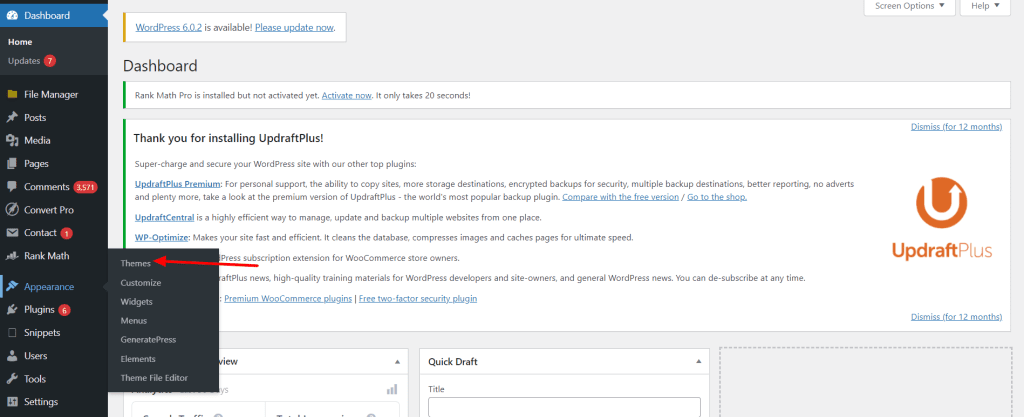
Шаг 1: Войдите в свою панель управления WordPress.
Шаг 2: Перейдите в «Внешний вид» > «Темы».
Шаг 3. На странице «Темы» вы увидите предварительный просмотр каждой установленной темы. Чтобы активировать новую тему, наведите на нее курсор и нажмите кнопку «Активировать».
Шаг 4: Вот и все! Ваша новая тема WordPress теперь активна на вашем сайте.
Изменение темы WordPress путем прямого доступа к каталогу
Второй метод — прямой доступ к каталогу, в котором хранятся ваши темы. Вы можете сделать это с помощью FTP-клиента или зайдя в свою учетную запись хостинга cPanel и открыв инструмент «Диспетчер файлов».
Получив доступ к каталогу, перейдите в /wp-content/themes/. В этой папке вы увидите все темы, доступные на вашем сайте.
Чтобы просмотреть тему, щелкните ее правой кнопкой мыши и выберите опцию «Просмотр». Чтобы активировать тему, просто переименуйте ее в другое имя, например /theme_name_old/. Затем переименуйте новую тему, которую вы хотите использовать, в /theme_name/. Вот и все! Теперь вы успешно изменили свою тему WordPress, получив прямой доступ к каталогу.
Настройка вашей новой темы
После того, как вы активировали новый Тема WordPress, вы можете настроить его так, чтобы он лучше соответствовал вашим потребностям. Большинство тем имеют собственные панели настроек, которые позволяют вам вносить изменения в цвета, шрифты и макет вашего сайта, не касаясь какого-либо кода.
Чтобы получить доступ к этим настройкам, перейдите в «Внешний вид» > «Настройка» на панели управления WordPress. Откроется настройщик WordPress, который предоставит вам предварительный просмотр любых изменений, которые вы вносите на свой сайт.
В интерфейсе настройщика вы можете изменить такие вещи, как заголовок и слоган вашего сайта, меню навигации и области виджетов. Вы также можете использовать его для настройки цветовой схемы, шрифтов и других настроек вашей темы. Когда вы будете довольны тем, как все выглядит, нажмите кнопку «Сохранить и опубликовать», чтобы сохранить изменения и опубликовать их на своем веб-сайте.
Заключение
И вот оно! Изменить тему WordPress очень просто, всего за несколько кликов. Теперь, когда вы знаете, как это сделать, почему бы не попробовать несколько разных тем и не посмотреть, какая из них подойдет для вашего сайта? Если вам понадобится помощь, наша команда экспертов WordPress всегда готова протянуть руку помощи.
Мы надеемся, что эта запись в блоге помогла вам узнать, как изменить тему WordPress.
Как мы упоминали ранее, изменение темы WordPress — это быстрый и простой процесс, не требующий каких-либо технических знаний. Так что экспериментируйте с разными темами, пока не найдете ту, которая вам нравится!




